
12

Tags:
grafik

Skrevet af
Bruger #8459
@ 28.08.2006
Mange har Photoshop installeret på deres computer og ved ikke altid hvad de skal bruge programmet til ud over at redigere deres familie billeder og andre småting. Det er samtidig blevet meget populært at chatte via diverse programmer og på internettet hvor det er muligt at bruge såkalde smileys som er små grafiske ansigter som viser diverse humør tilstande.
Det er muligt at lave sine egne smileys ganske simpelt hvis man har photoshop installeret og lidt flair for at lave små ansigter eller lignede ting der kan bruges til f.eks. MSN Messenger, eller andre chat steder hvor man selv kan indsætte personlige smileys.
I denne guide, vil du lære grundlæggende opbyggelse af smileys. Vi vil også komme ind på, hvordan man giver dem udtryk.
Til dette projekt, ville jeg stærkt råde dig til at bruge photoshop, da det har en masse effekter der kan gøre dine smileys mere indbydende at se på. Hvis du ikke har mulighed for benyttelse af det program, kan Ms-paint også bruges. Dog vil resultatet ikke være lige så godt.
Til at starte med, er det vigtigt at du laver et nyt lag.
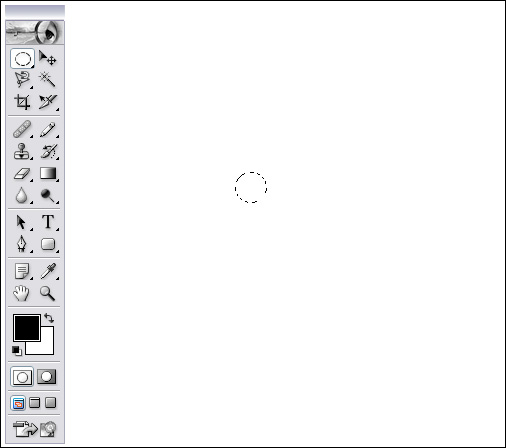
Vi begynder nu at tegne en rund ring med det Elliptiske markeringsrammeværktøj (genvej: M). Størrelsen betyder ikke så meget, da vi vil skalere den ned senere.
Hvis man er i tvivl hvordan man laver en 100 % rund cirkel så gøres det ved at man holder SHIFT knappen nede mens man trækker sin cirkel på det nye lag. Dette gør at der skabes en 100 % rund cirkel.
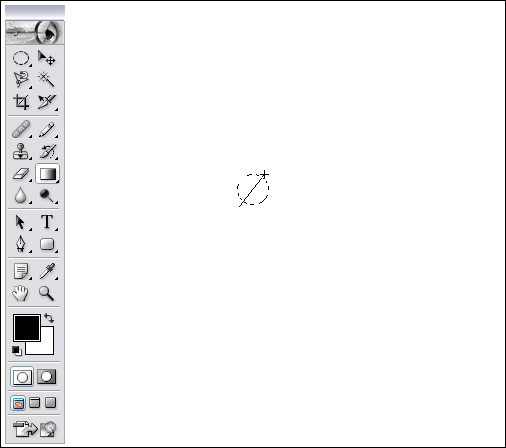
Nu starter vi med at give den lidt farve. Jeg har valgt #FFF021 som forgrundsfarve og #F3C20E som baggrundsfarve. Vælg farveforløbsværktøjet (genvej: G). Mens figuren stadig er markeret, tegner du en skrå streg igennem cirklen.
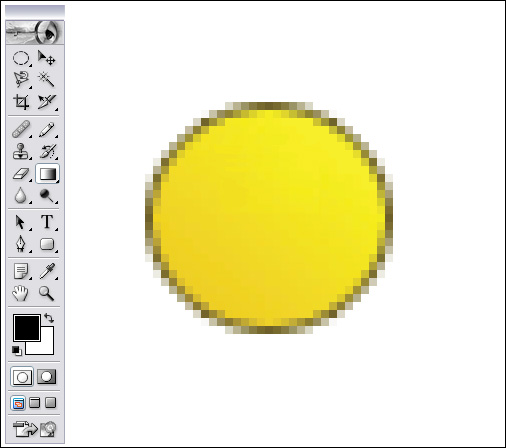
Nu burde figuren have fået en orange/gul nuance. Det er vigtigt du sørger for, smiley’en stadig er markeret. Dobbeltklik nu på laget, og vælg ”Optegn langs markering”. Sæt tykkelsen til 1px, og sæt farven til hvad du ønsker. Jeg har valgt #705C17.
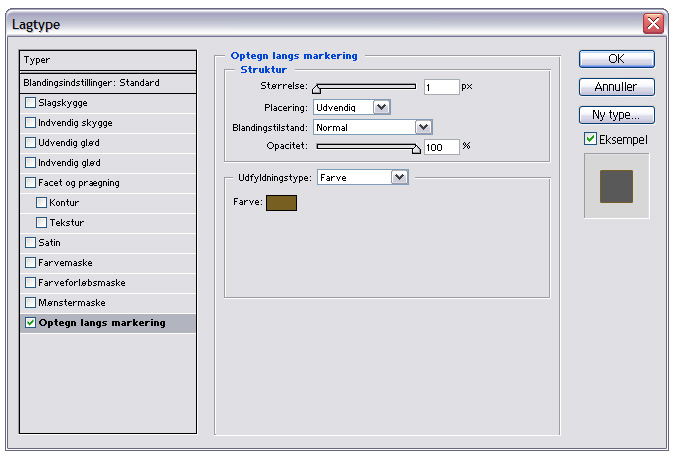
Nu er det begyndt at ligne en smiley, dog mangler den stadig et ansigt. Jeg har i dette tilfælde valgt en glad smiley, men det er selvfølgelig muligt at lave andre ved hjælp af lidt kreativitet. Vi starter med at zoome så langt ind, at det er nemt at se de enkelte pixels. Vælg nu blyantsværktøjet (genvej: B).
Vi starter med at tegne øjne med samme farve som linjen langs smiley’en, i dette tilfælde vælger jeg at tegne dem som lodrette bjælker. Og her er det selvfølgelig også frivilligt, om man hellere vil tegne dem runde eller en helt anden form.
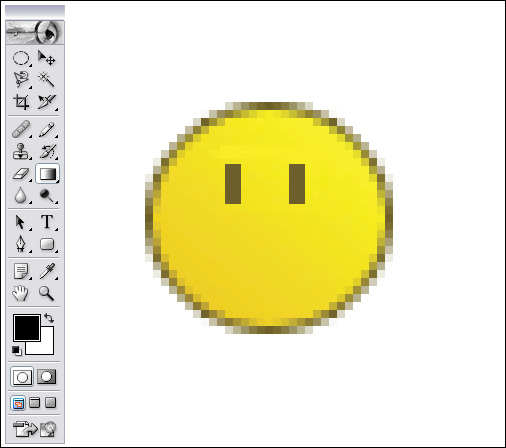
Så har vi givet vores lille smiley øjne. Jeg har valgt ikke at give den næse, da jeg bedre kan lide dem uden. Så nu begynder vi på munden. Igen skal du bruge blyantsværktøjet (genvej: B) og samme farve som optegningen langs smiley’en. Prøv at ramme nogenlunde samme resultat som vist på nedenstående billede.
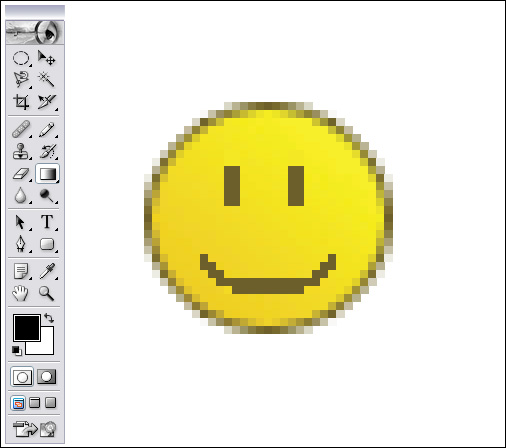
Så er vores smiley faktisk lavet, dog mangler den stadig lige at finpudses. Skaler du din smiley til ønskede størrelse, og/eller giv den en gaussisk sløring på 0,2 eller 0,3. Du kan også nemt rette farven på dem, ved at vælge Billede > Justeringer > Farvetone/-mætning (Genvej: U). Mit resultat, ser således ud:
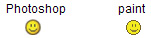
Sådan kan man se forskel på en smiley som er lavet i photoshop og Paint. Der er flere muligheder for at skabe bløde kanter omkring en smiley igennem Photoshop.

Her er et lille udsnit af de smileys jeg har fået lavet i photoshop gennem tiden.
Hvad synes du om denne artikel? Giv din mening til kende ved at stemme via pilene til venstre og/eller lægge en kommentar herunder.
Del også gerne artiklen med dine Facebook venner:
Kommentarer (15)
Glimrende, med endnu fere artikler.

Artiklen er godt nok meget egnet til nybegyndere. Mere erfarende får ikke meget ud af læse den. Men der skal selvfølgelig også være plads til begynderne.
Et 3'tal fra mig

Nice

Godt for en nybegynder som mig

Nice

Godt for en nybegynder som mig

4 fra mig

Glimrende guide.
HVordan laver man det i paint?
Det er utroligt nemt at lave i paint, desvære må jeg skuffe dig... Den måde jeg selv laver ting i paint på er ved at tegne pixel for pixel.
Smiley er noget af det nemmeste i paint, enda endu nemmere i photoshop hvis man kender standard funktionerne.
hej jeg er ny her inde, hvordan kan man lave sin egen smiley ?
Udemærket artikel. 4 herfra.

God guide til at lave sin egen smiley. 4 herfra.

Den er okay syndes jeg men den er lidt svær at læse nu når jeg har en engilsk versin
4/ Her fra det er godt lavet.
Men ville gerne se dig lave den med hatten og solbriller.
Så kan du ikk skrive en artikel om det ?

cool, men koster det ikke skide mange penge, at have phtoshop på sin computer?
cool, men koster det ikke skide mange penge, at have phtoshop på sin computer?
cool, men koster det ikke skide mange penge, at have phtoshop på sin computer?
det er ikke dyrt at have det på sin computer, men det er dyrt at løbe.
der findes også gode gratis billede programmer:
GIMP
GIMP Shop
Paint.NET
og flere
Du skal være
logget ind for at skrive en kommentar.